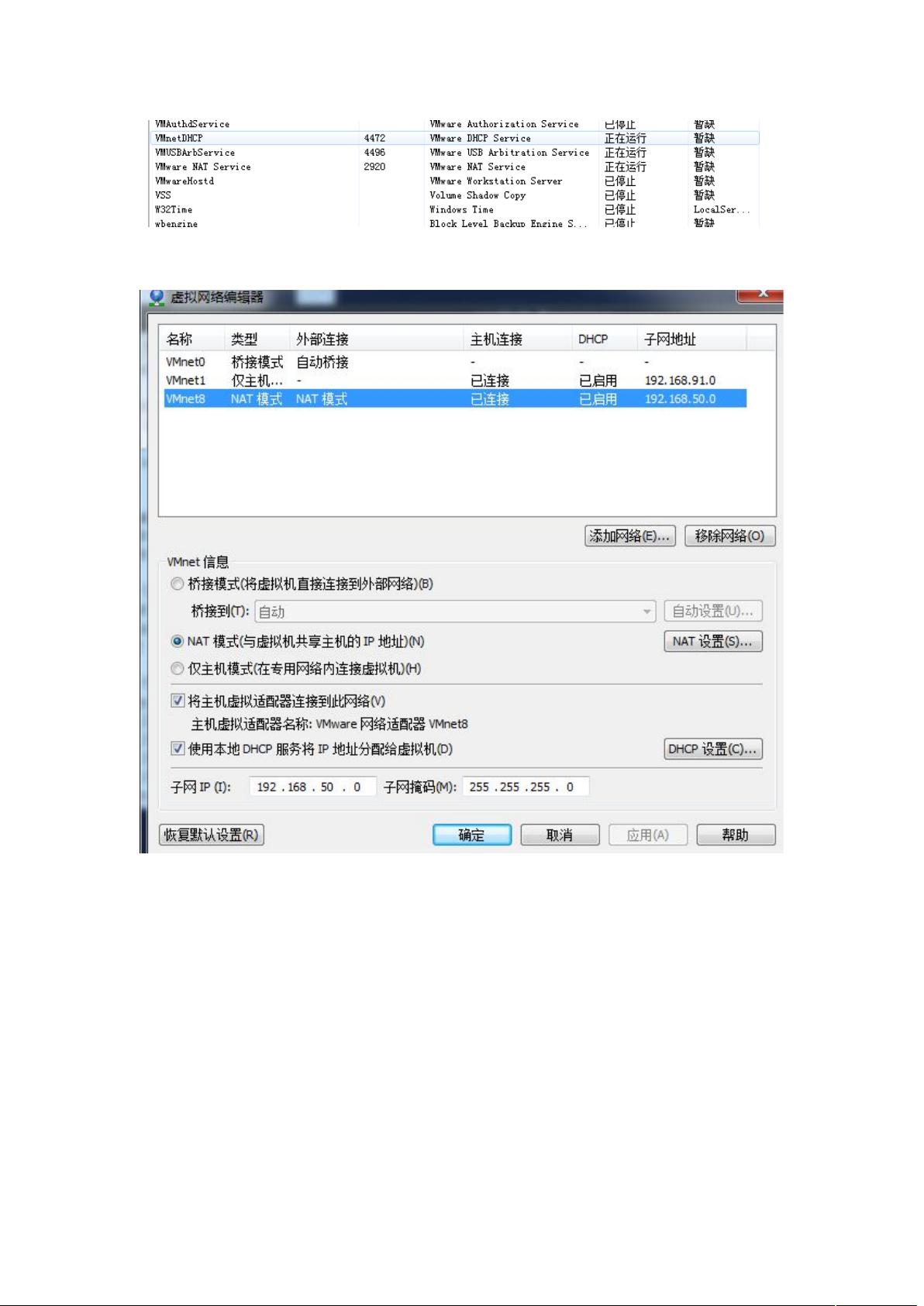vm10+centos6.5高效网络配置指南
需积分: 8 103 浏览量
更新于2024-09-09
收藏 352KB DOCX 举报
在配置VMware Workstation 10中的CentOS 6.5网络时,关键步骤包括以下几点:
1. **DHCP与NAT服务启用**:
首先,确保在虚拟机中开启了DHCP(动态主机配置协议)服务,这允许虚拟机自动获取IP地址。同时,启用NAT(网络地址转换)功能,这样虚拟机将共享主机的网络连接,并使用主机的公共IP地址访问互联网,避免了内部网络冲突。
2. **选择合适的网络模式**:
虚拟网络编辑器提供了三种模式:桥接、NAT和主机-only。桥接模式可能导致IP冲突,因此推荐使用NAT模式,它使虚拟机如同主机网络的一部分,但使用独立的IP地址。在设置时,确保子网IP与主机网络不冲突,且选择一个合适的IP范围。
3. **修改`ifcfg-eth0`配置文件**:
在CentOS 6.5的/etc/sysconfig/network-scripts目录下,打开ifcfg-eth0文件,根据虚拟网络选择适当的配置。可能需要调整IP地址、子网掩码等参数,并确保与主机网络隔离。
4. **配置DNS**:
更新DNS设置,清理旧的DNS规则文件`/etc/udev/rules.d/70-persistent-net.rules`,因为该文件可能导致问题。重启网络服务,如果`servicenetwork restart`不起作用,可以尝试用`init6`命令重启整个系统。
5. **安装SSH和配置SecureCRT**:
检查SecureCRT是否已安装SSH服务(通常在`/etc/ssh/sshd_config`中),并确认端口22和版本号正确。启动SSH服务(`servicesshd start`),通过`ps -ef | grep sshd`确认其运行状态。SecureCRT用于远程管理虚拟机,确保SSH服务可用。
6. **设置系统时间**:
使用`date -s`命令手动设置系统时间,如`date -s "2015-11-24 10:35:23"`,以确保时间同步。
这个教程详细介绍了如何在VMware Workstation 10中配置CentOS 6.5的网络,涉及DHCP和NAT服务的选择、网络配置文件的修改、DNS设置、SSH服务的安装与启动以及系统时间的校准,这些都是确保虚拟机正常联网和管理的基础步骤。
点击了解资源详情
点击了解资源详情
点击了解资源详情
2021-01-11 上传
2021-01-20 上传
2019-01-24 上传
2021-01-20 上传
2019-01-01 上传
尨灞仺穹
- 粉丝: 1
- 资源: 55
最新资源
- Thinking in java 2rd Edition
- 互联网产品开发流程文档
- 七种数据库连接 mysql、oracle……
- 模式识别前四章答案-清华大学-边肇祺
- struts2权威指南
- Struts in Action 中文版
- JBoss+jBPM+jPDL用户开发手册
- PHOTOSHOP技巧
- 李涛JAVA学习资料
- 人力资源系统很详细的描述
- JasperReport-iReport报表开发指南.pdf
- Ant全攻略 教会你如何玩转Ant
- 手把手教你用C#打包应用程序(安装程序)
- 实战Acegi:使用Acegi作为基于Spring框架的WEB应用的安全框架
- 数字电视原理与实现pdf
- 我的VS2008学习资料